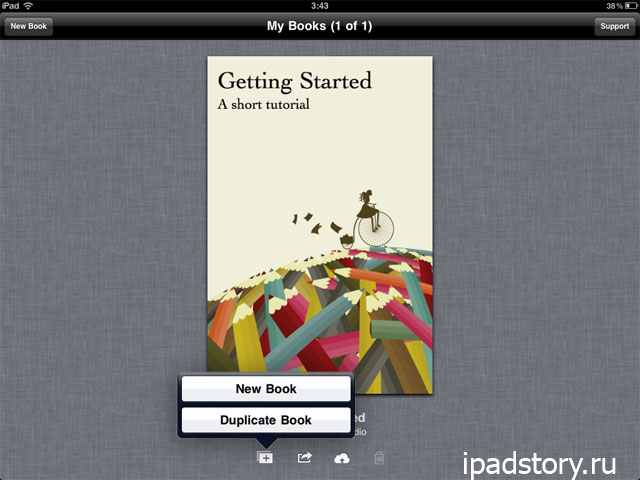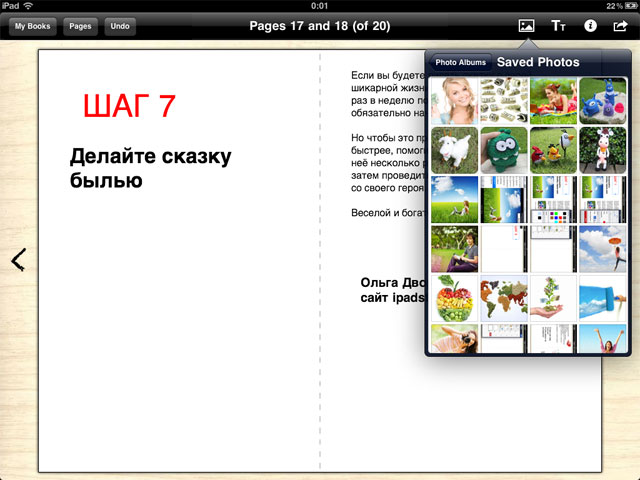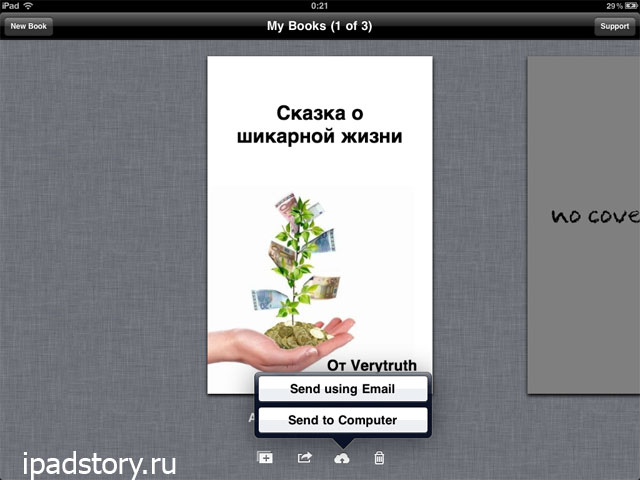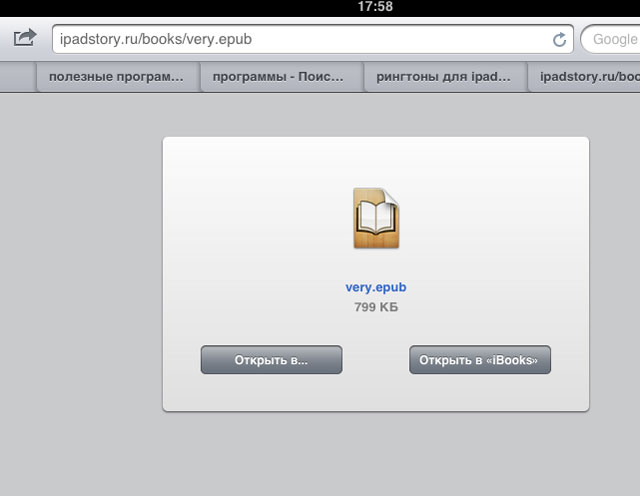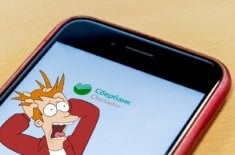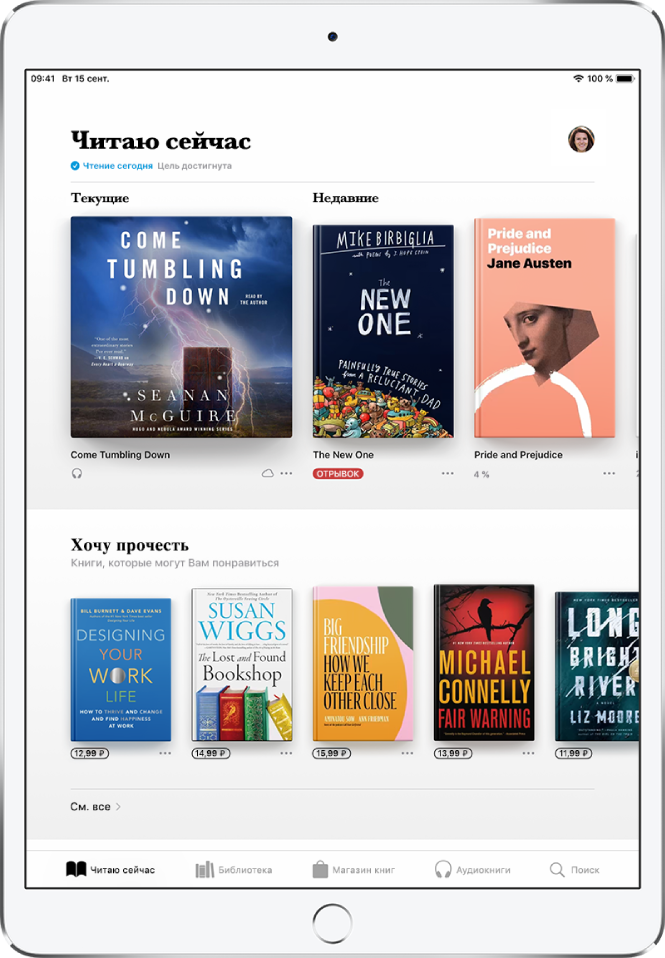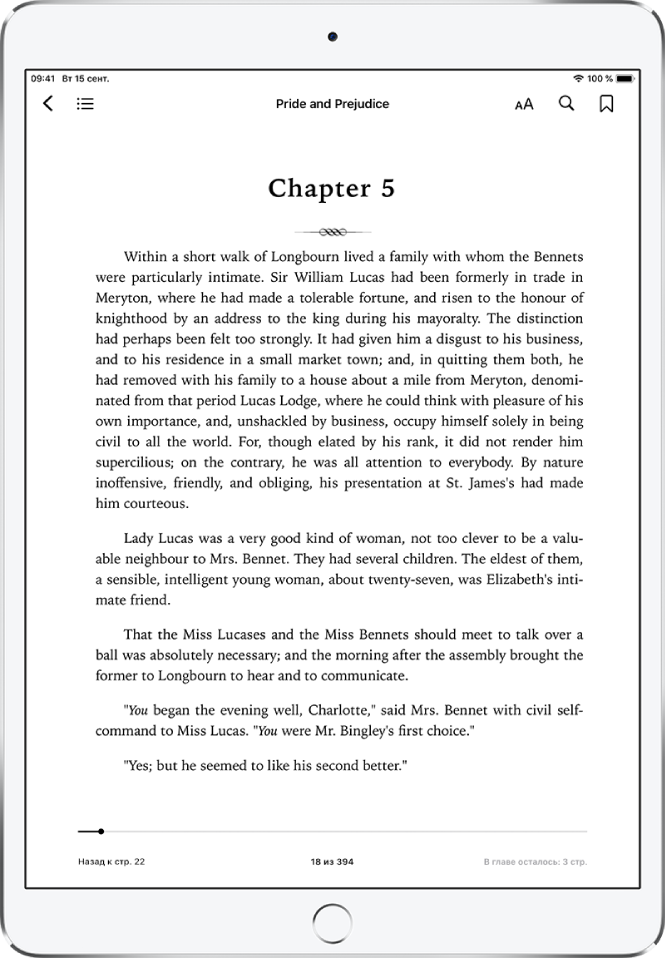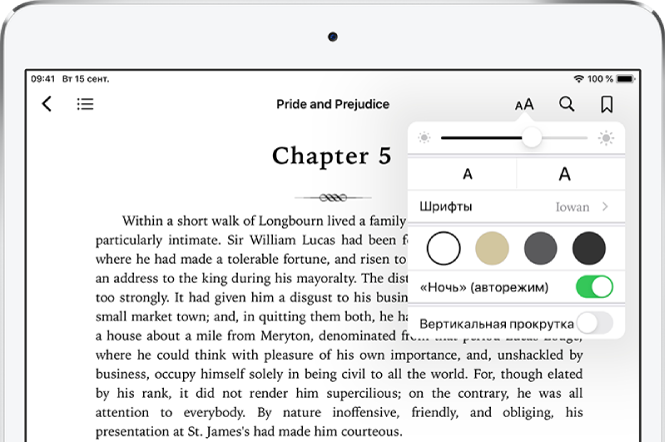Как сделать книгу для ipad
Book Creator – создаем свои собственные книги на iPad

Вначале я расскажу о возможностях программы, а потом о том, как её можно использовать и как скачать мини-книгу, которую я сделала в Book Creator специально для читателей нашего сайта. 🙂
Итак, программа на английском языке, но она довольно проста в освоении, с ней справится даже ребенок.
Есть небольшой туториал о том, как пользоваться программой. Он тоже на английском, но со скриншотами, на которых всё очень понятно:
Для создания своей книги тапаем на плюсик и выбираем New Book:
Работать с изображениями очень удобно. Я заранее подобрала фотографии на фотостоке, загрузила их в дропбокс, затем сохранила их на свой iPad. Для того чтобы добавить изображение, просто тапаем на соответствующей иконке и выбираем его из своего фотоальбома:
Изменять размеры фотографии очень легко (привычными для владельцев iPad движениями пальцев – уменьшить, увеличить). Её можно помещать на задний или передний план, создавая слои изображений или накладывая на фото текст.
Работать с текстом тоже удобно, но только если вы делаете что-то совсем простенькое. Редактировать шрифт и размер можно только для определенного блока с текстом. Т.е. нельзя выделить жирным пару слов в предложении, их нужно набрать в отдельном блоке и применить к нему другое форматирование. Но во всём остальном никаких проблем. Добавляем текст (кнопка Tт):
Затем тапаем по блоку с текстом и нажимаем иконку с буквой i. Здесь мы можем задать размер шрифта, выбрать сам шрифт, подчеркивание или курсив, цвет, фон, выравнивание и расположение на страничке.
Если на эту же i нажать без выделения блока с текстом, нам будут доступны настройки самой страницы. Например, можно изменить фоновый цвет:
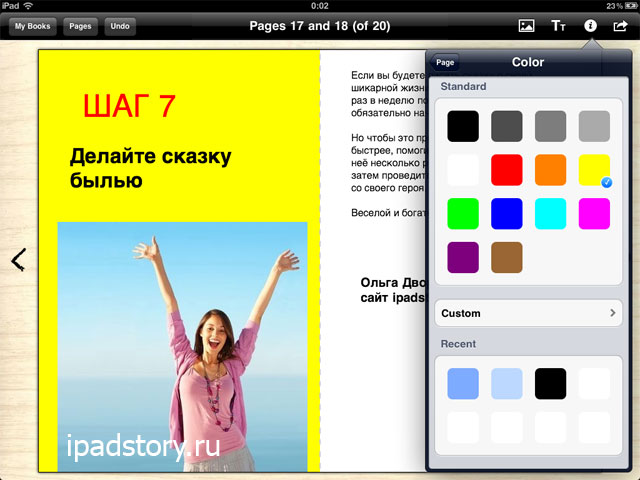
А из главного окошка мы можем созданную нами книгу отправить себе на e-mail или импортировать для загрузки на компьютер:
Мне очень понравилось возиться с программкой. Даже подумываю собрать в такую же мини-книгу лайфхаки в использовании iPad, которые присылают нам наши читатели в комментариях. Как думаете, надо такое? 🙂
Ну, а теперь, как и обещала, немного рассуждений о том, как можно использовать Book Creator на iPad.
Вот как мне это видится:
1. Можно создать книгу для своего ребёнка. Взять симпатичные рисунки (или нарисовать свои, или попросить малыша нарисовать что-нибудь специально для книги), придумать сказку и собрать всё это в необычную историю. Новый год и Рождество – самое подходящее время для этого. Сочините свою собственную сказку и прочитайте её вместе с ребенком. 🙂 Кстати, дети и сами могут создавать в этой программке свои книжки.
2. Можно делать что-то вроде скрапбука – красиво оформить альбом с фотографиями. Например, взять фотографии из недавней поездки, придумать к ним прикольные надписи, добавить различных украшалок.
3. Можно вести в такой программе дневник достижений ребенка (например, записывать успехи в рукоделии или учебе) с фото и своими комментариями. А когда закончится учебный год подарить ему книгу с целой историей. 🙂
4. Можно сделать мини-карту желаний, а точнее целую книгу желаний. Я в этой программе сделала для вас книгу-инструкцию, как написать самоисполняющуюся сказку. В ней всего 19 страничек. 🙂
Вы можете скачать книгу по этой ссылке (формат epub, размер 799 кб) и заодно посмотреть возможности программы.
Для того, чтобы скачать книгу с iPad, нажмите на вышеприведенную ссылку, дождитесь, пока страничка прогрузится и нажмите на кнопку Открыть в iBooks:
Ну, вот. Вы можете её прочитать в своем iBooks (или другой читалке, если откроете в другой программе):
Приятного чтения! Если есть вопросы – пишите в комментариях, обязательно помогу, чем могу. Мне программа очень понравилась, советую!
Тип программы: Информация (все программы по категориям для iPad)
Размер приложения в App Store: 194.9 Мб
Язык приложения: Английский Русский
Разработчик/Издатель: Red Jumper Limited
Минимальная версия iOS: 11.4
Как и чем я читаю книги на своём iPad
Сценариев использования планшета в повседневной жизни масса. Для некоторых таблетка — это компактный телевизор для просмотра очередного футбольного матча, кто-то смотрит на нем хиты мирового кинематографа или оригинальные сериалы от Apple TV+, кто-то перенимает опыт ремонта чего-либо в YouTube, а есть и те, кто ищет на просторах интернета рецепт для очередного кулинарного шедевра. Есть и профессионалы, создающие на iPad эксклюзивный контент, а есть и скромные копирайтеры, ухитряющиеся на яблочной таблетке готовить статьи для любимого сайта. Но есть и любители почитать как мировую классику, так и современную художественную литературу, есть студенты и школьники, которые в 21 веке уже не таскают с собой тяжелые тома сочинений, а всю свою библиотеку носят с собой в легком и стильном алюминиевом корпусе.
iPad идеально подходит для чтения
Какие форматы книг поддерживает iPad
Стоит сказать, что iPad идеально подходит для чтения. По умолчанию Apple устанавливает в составе встроенного софта приложение Книги. Основной поддерживаемый формат электронных книг ePub. Но также можно просматривать книги и документы в формате pdf.
Кроме того в приложении Файлы, и в почтовых вложениях Mail.app можно открывать для просмотра текстовые документы в формате txt, Word и Pages. Вроде бы не мало. Но популярнейший fb2, в котором представлена основная масса литературы и djvu, в котором оцифрованы энциклопедии, большие учебники и множество специфической технической литературы по умолчанию не открываются.
Преимущества и недостатки приложения Книги
Встроенная читалка в яблочных устройствах хороша прежде всего своей синхронизацией с iCloud. Я могу начать читать книгу на iPhone, а при открытии ее на iPad или Mac продолжу с того же места, где остановился. Все закладки и заметки полностью синхронизируются. Да и сами книги достаточно загрузить на одно из устройств в яблочной экосистеме и они будут доступны на всех остальных. Приложение нативно поддерживает темную тему iOS 13 и может также переходить в режим «Ночь» автоматически в зависимости от уровня освещенности. Можно регулировать цвет подложки и размер шрифта, использовать поиск по тексту.
Удобно реализовано перелистывание страниц. Но все это только для родного формата ePub. Что касается pdf, то на мой взгляд навигация по страницам большого документа реализована неудобно. Просматривать pdf файл комфортно только в книжной ориентации. Аннотирование pdf документа возможно только встроенными в iOS инструментами разметки. Никакие комментарии добавлять нельзя.
В целом приложение стало перегруженным после обновления еще в iOS 12. Apple перестаралась с интерфейсом. Раньше полки с книгами выглядели лаконичнее и было удобно. Сейчас нужно привыкать к новой философии сортировки книг по коллекциям.
Apple Books идеально для чтения книг в родном формате
Альтернативы приложению Книги на iPad
tiReader – отличная читалка для нетребовательного пользователя
Бесплатная версия приложения позволяет держать в библиотеке только 5 книг, но если использовать ее в качестве дополнения к основной читалке для открытия специфических файлов, то этого функционала вполне хватит. В приложении нет рекламы, поддерживается возможность передачи файлов по WiFi с компьютера, реализована полная синхронизация метаданных книг с iCloud и поддержка хранения книг в iCloud Drive. Поддерживается OPDS каталоги, несколько тем оформления внешнего вида книг, анимированное перелистывание страниц, три варианта масштабирования контента. Аннотирование документов pdf реализовано примитивно путем выделения блока другим цветом с помощью пунктирного прямоугольника и создания заметки. За разблокировку полной версии, где нет ограничений на количество книг придётся заплатить 379 р.
tiReader подойдёт практически всем
KyBook – лучший универсальный ридер в App Store
Детище Константина Букреева представлено в AppStore в трёх версиях. Первая довольно урезана в функциональном плане. В третьей разработчик перешёл на подписную модель разблокировки премиальных функций, и синхронизацию книг и их метаданных осуществляет с собственным облачным хранилищем. Оптимальной для любителя почитать является вторая версия. Она платная, но полностью стоит своих денег, поскольку синхронизирует коллекцию читателя с iCloud, обладает огромным количеством настроек, содержит несколько встроенных тем оформления приложения и самих книг, неплохо справляется с версткой больших pdf и djvu файлов, умеет читать текст на нескольких языках, а также конспектировать книги по собственному алгоритму выделения основного материала. Аннотирование pdf, fb2 и ePub осуществляется более элегантно в сравнении с tiReader. Можно выделять, подчеркивать и зачеркивать текстовые блоки в документе, вставлять заметки. Также можно выделять и копировать текст, сохранять изображения.
KyBook по праву самый функциональный ридер в App Store
Лучший бесплатный ридер для iPad
KyBook действительно мощный, универсальный и всеядный ридер, но для тех, кому не нужен djvu, и громадное количество всевозможных настроек, в которых порой можно и запутаться, вполне подойдёт файловый менеджер Documents от команды Readdle. Это действительно потрясающее по своим возможностям приложение. Оно по праву является моим выбором номер один для своих задач. Приложение сочетает в себе файловый менеджер, интернет браузер и многоформатный просмотрщик файлов. Из книжных форматов нативно поддерживаются наиболее распространенные fb2 и ePub. У Documents самый лучший на мой взгляд просмотрщик pdf. Удивительно удобно подбирается масштаб отображения контента как в альбомной, так и книжной ориентации. Разработчики сделали удобную навигацию по объемным документам, есть вид в форме эскизов. Великолепно реализовано аннотирование документов и добавление к ним комментариев. Кроме того поддерживается просмотр всех типов файлов офисных документов. И все это совершенно бесплатно и без рекламы в приложении. Я купил отдельно в App Store профессиональный инструмент от Readdle – PDF Expert и получил возможность прямо в просмотрщике Documents полноценно редактировать pdf файлы.
Documents от Readdle – лучшее бесплатное решение для чтения книг и просмотра офисных документов
PocketBook на iPad как альтернатива настоящей электронной книге
После покупки детям электронных книг PocketBook с целью уберечь их глаза от негативного влияния современных гаджетов и облегчить их портфели, в которых они таскают кучу учебников в школу, я узнал о фирменном ридере с одноименным названием для iOS устройств. Отличный выбор для тех, кому не нужна синхронизация с iCloud, и кто не любит перегруженный интерфейс с массой настроек, но хочет всеядную и бесплатную читалку. Приложение имеет минималистичный, но хорошо продуманный интерфейс, синхронизация книг происходит через облако Pocket Book Cloud. Есть интеграция с Dropbox, Google Books, фирменными магазинами Bookland и Pocketbook, можно добавлять OPDS каталоги.
Pocket Book – только книги и ничего лишнего
Подводя итог, могу сказать, что я перебрал множество разных читалок как всеядных, так и поддерживающих один-два формата и пришёл к выводу, что оптимальной для повседневного чтения для меня является связка Documents и Apple Books. А когда мне требуется более серьезная работа с pdf или djvu, то конечно KyBook. А какими ридерами пользуетесь вы? Расскажите в нашем Telegram-чате.
Новости, статьи и анонсы публикаций
Свободное общение и обсуждение материалов
Лонгриды для вас
Почему VPN сервисы для iPhone стали такими популярными? Дело не только в доступе к заблокированному контенту. VPN обеспечивает конфиденциальность 🤫 в Сети — и вот 5 причин его использовать.
На этой неделе Apple приняла решение поднять цены в российском сегменте App Store. Повышение произойдёт в ближайшие дни и составит до 25% от прежних показате…
О том, что наши собственные устройства, мобильные и стационарные, которые мы кормим, любим и защищаем от окружающей среды, следят за нами и тратят оплаченные…
dimadan, iBooks выкидывает все книги в облако, когда считает, что на девайсе остается мало памяти.
Чуть ниже товарищ прав — нужно отключить хранение в Drive для iBooks.
Только придется тогда всю библиотеку заново локально собрать, ибо он оставит книги в облаке, а с устройства удалит…
Дэбилы, что еще сказать…. кто так делает?… испортили приложение вконец(((
Как создать интерактивную книгу или учебник для iPad [инструкция]
Несколько недель назад Apple добавила поддержку создания интерактивных учебников пользователями из России. Сервис для подготовки и распространения учебных курсов компании стал доступен преподавателям и учащимся из Азии, Латинской Америки, Европы и других частей света (всего 70 стран). Ранее пользователи с российским аккаунтом могли работать с имеющимися дистанционными курсами, но не могли создавать их сами.
Сейчас в школах по всему миру насчитывается 10 миллионов iPad. В App Store доступно уже более 500 000 приложений, разработанных специально для iPad, и более 75 000 образовательных приложений для устройств iOS.
Один из лучших примеров электронных учебников на iPad – E. O. Wilson’s Life on Earth (National Edition), который можно скачать бесплатно. На его примере хорошо видно, как удачно можно интегрировать в книгу видео-рассказы специалистов, фотогалереи, аудио, проверочные тесты. Издание AIF показало пример создания интеграктивной книги для iPad.
Как создать авторский курс для iPad
Чтобы создать авторский курс для iPad, не нужно тратить ни копейки – весь инструментарий общедоступен, достаточно иметь Apple ID. Если вы уже скачивали приложения из App Store, он у вас есть. Если нет, его легко зарегистрировать (указать почту и банковскую карту, оплачивать при этом ничего не нужно, можно будет спокойно и дальше пользоваться только бесплатным контентом). Учебники вы будете создавать прямо в браузере своего компьютера, по адресу –https://itunesu.itunes.apple.com/coursemanager. Там нужно будет зарегистрироваться как преподаватель (детского сада, школы, вуза), загрузить свое фото. Затем вы попадаете в админку, где и будете управлять своими проектами.
Выбираете функцию «Создать курс» и заполняете информацию о нем: выбираете категорию (искусство, история, языки, литература, наука и т.п.), уровень сложности, язык. Затем нужно решить, в каком темпе будут заниматься по курсу учащиеся: в произвольном (на их усмотрение) или регулярном (занятия проводятся в режиме реального времени в четко оговоренное время). В конце следует указать тип лицензии (коммерческого ли характера этот курс, защищены ли права на него).
После этого нужно загрузить материалы: это могут быть книги, документы (в том числе pdf, xls, презентации PowerPoint, фото и видеоролики). Загружаемое пользователем содержимое сохраняется на серверах Apple. Размер одного загружаемого файла не должен превышать 1 Гб. Когда курс готов, вы можете опубликовать его для всех пользователей интернета или дать код для скачивания только своим студентам (кнопка – код регистрации).
Как сделать интерактивную книгу для iPad
Если вы хотите сделать настоящую интерактивную книгу, а не просто набор материалов, вам поможет iBooks Author. Это бесплатное приложение от Apple, в котором на компьютере Mac можно сверстать настоящую книгу. Нужно скачать его на компьютере из App Store по этой ссылке, выбрать нужный шаблон и начать верстку. Процесс довольно простой, похожий на работу в Word, но, чтобы получить хороший результат, придется, конечно, потратить время.
Вы сами определяете, что хотите видеть в своем учебнике, – только текст и фото или добавление интерактивных элементов (когда всплывает дополнительный текст, проигрывается видео, звучат мелодии и т.д.). Текст добавляется путем перетягивания объектов в шаблон. Помощь верстальщиков или других специалистов не потребуется, интерфейс программы интуитивно понятен.
Преимущества интерактивных учебников:
Чтение книг в приложении «Книги» на iPad
В приложении «Книги» 
Читаю сейчас. Коснитесь для доступа к книгам и аудиокнигам, которые Вы сейчас читаете. Прокрутите вниз для просмотра книг и аудиокниг, которые Вы добавили в коллекцию «Хочу прочесть», а также книг, из которых Вы читали отрывки. Также можно задать цели по ежедневному чтению и отслеживать книги, которые Вы читаете в течение года.
Библиотека. Коснитесь для просмотра всех книг, аудиокниг, серий книг и файлов PDF, которые Вы загрузили из Магазина книг или добавили в библиотеку вручную. Можно коснуться «Коллекции», чтобы для удобства просмотра упорядочить книги в коллекции, например «Хочу прочесть», «Мои отрывки», «Аудиокниги» и «Прочитанные».
Чтение книги
Коснитесь вкладки «Читаю сейчас» или «Библиотека», затем коснитесь обложки, чтобы открыть книгу. Для навигации используйте описанные ниже жесты и элементы управления.
Перелистывание страницы. Коснитесь в правой части страницы или смахните справа налево.
Переход на предыдущую страницу. Коснитесь в левой части страницы или смахните слева направо.
Переход на определенную страницу. Коснитесь страницы и переместите влево или вправо бегунок в нижней части экрана. Либо коснитесь кнопки 
Закрытие книги. Коснитесь центра страницы, чтобы отобразить элементы управления, затем коснитесь кнопки 
Совет. Поверните iPad горизонтально, чтобы просмотреть две страницы одновременно.
Когда Вы дочитаете книгу, отобразятся персональные рекомендации, которые помогут выбрать следующую книгу.
Изменение оформления текста и экрана
Коснитесь страницы, а затем коснитесь кнопки 
Настройка яркости экрана. Перетяните бегунок влево или вправо.
Изменение размера шрифта. Коснитесь прописной буквы «А», чтобы увеличить размер шрифта, или коснитесь строчной буквы «А», чтобы его уменьшить.
Изменение шрифта. Коснитесь «Шрифты», чтобы выбрать другой шрифт.
Изменение цвета фона страницы. Коснитесь цветного кружка.
Уменьшение яркости экрана при низкой освещенности. Включите авторежим «Ночь», чтобы автоматически менять цвет и яркость, когда приложение «Книги» используется в условиях низкой освещенности. (Не все книги поддерживают авторежим «Ночь».)
Отключение разбивки на страницы. Для непрерывной прокрутки книги или файла PDF включите параметр «Вертикальная прокрутка».
Добавление страницы в закладки
Когда Вы закрываете книгу, страница, на которой Вы остановились, сохраняется автоматически — Вам не нужно добавлять ее в закладки. Вы можете добавить в закладки страницы, к которым хотите вернуться позже.
Коснитесь значка 
Чтобы посмотреть все закладки, коснитесь кнопки 
Выделение или подчеркивание текста
Коснитесь слова и удерживайте его. Затем перетяните точки захвата, чтобы скорректировать выбранный фрагмент.
Коснитесь «Выделить», затем коснитесь значка 
Чтобы отменить выделение или подчеркивание, коснитесь выделенного текста, а затем — значка 
Чтобы посмотреть все выделенные фрагменты, коснитесь кнопки 
Добавление заметки
Коснитесь слова и удерживайте его. Затем перетяните точки захвата, чтобы скорректировать выбранный фрагмент.
Коснитесь «Заметка», а затем введите текст заметки.
Коснитесь страницы, чтобы закрыть заметку и продолжить чтение.
Чтобы посмотреть все заметки, коснитесь кнопки 
Отправка выбранного фрагмента
Вы можете отправить выбранные фрагменты текста, используя AirDrop, Почту или Сообщения, либо добавить их в Заметки. Если Вы цитируете книгу из Магазина книг, ссылка на нее добавляется к выбранному фрагменту. (Отправка доступна не во всех странах и регионах.)
Коснитесь слова и удерживайте его. Затем перетяните точки захвата, чтобы скорректировать выбранный фрагмент.
Коснитесь значка «Поделиться» и выберите способ отправки.
Вы также можете отправить ссылку для просмотра книги в Магазине книг. Коснитесь любой страницы, коснитесь кнопки 

Доступ к книгам на всех Ваших устройствах
Чтобы информация приложения «Книги» синхронизировалась на всех Ваших iPhone, iPad и iPod touch, на всех устройствах выполните вход с одним и тем же Apple ID, затем выполните следующее.
Синхронизация последней прочитанной страницы, закладок, заметок и выделенных фрагментов. Откройте «Настройки» 
Синхронизация вкладок «Читаю сейчас» и «Библиотека», а также коллекций. Откройте «Настройки» > [Ваше имя] > «iCloud» и включите iCloud Drive и «Книги». Затем откройте «Настройки» > «Книги» и включите функцию «Читаю сейчас».
Доступ к книгам на компьютере Mac
Чтобы отобразить свои книги, аудиокниги и файлы PDF на Mac, выберите меню Apple 
На компьютере с macOS 10.15 или новее: нажмите Apple ID, выберите iCloud в боковом меню, затем выберите iCloud Drive. Нажмите «Параметры» и выберите «Книги».
На компьютере с macOS 10.14 или более ранней версии: Нажмите iCloud, затем выберите iCloud Drive. Нажмите «Параметры» и выберите «Книги».
Чтобы просматривать свои коллекции, закладки, заметки и выделенные фрагменты на компьютере Mac, откройте приложение «Книги», выберите «Настройки» > «Основные», затем выберите параметр «Синхронизировать коллекции, закладки и выделенные фрагменты на устройствах».